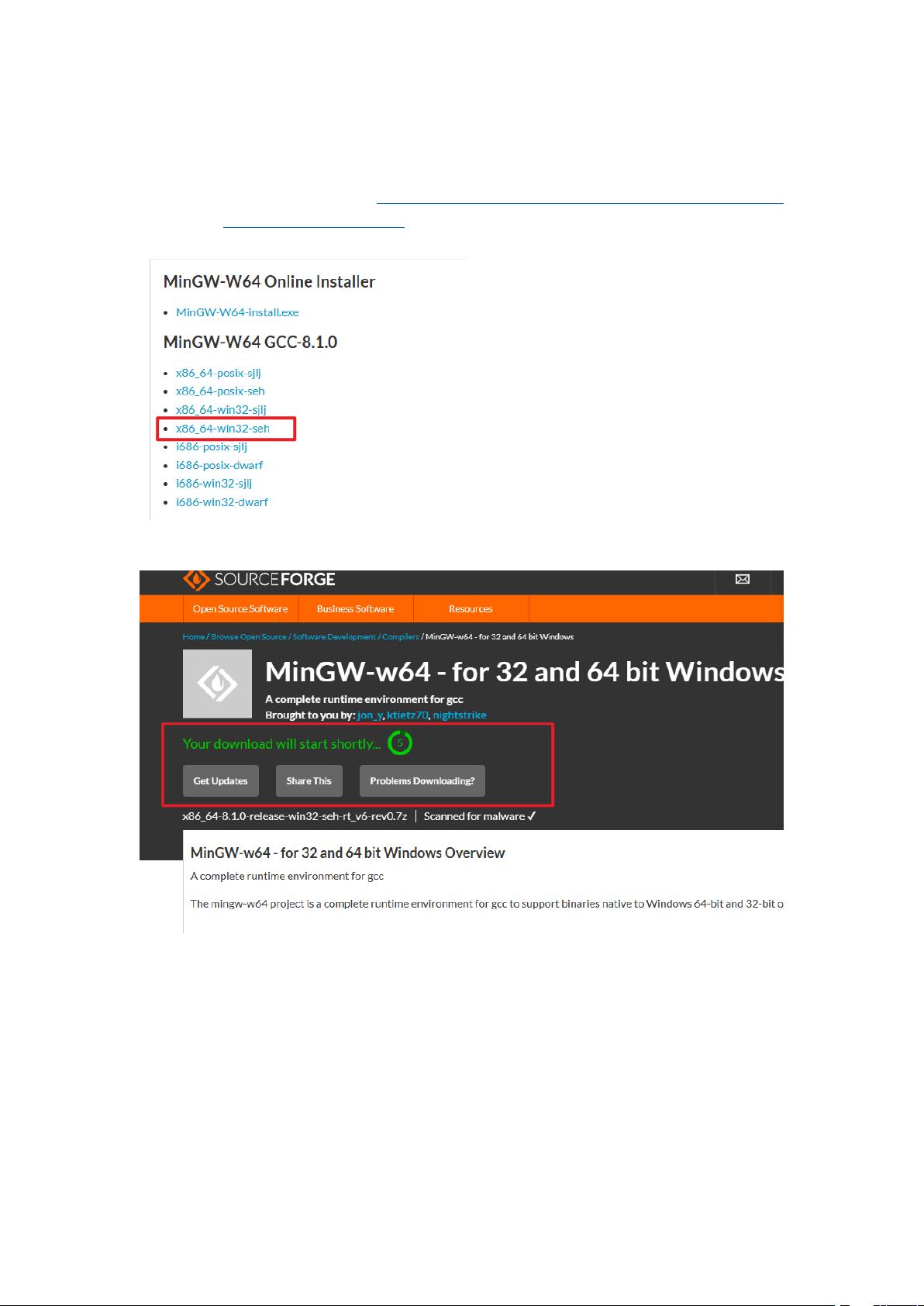Windows环境下MinGW安装与配置全攻略
需积分: 0 183 浏览量
更新于2024-08-03
收藏 470KB DOCX 举报
"Window MinGW安装与环境配置教程"
MinGW (Minimalist GNU for Windows) 是一套在Windows操作系统上运行的开源GCC(GNU Compiler Collection)编译工具集,它允许开发者在Windows环境下编写和编译原生的Windows应用程序。MinGW提供了一个不依赖于任何第三方DLL的轻量级开发环境,包含了一系列的GNU工具,如gcc、gdb等,用于C、C++等语言的编程。
**下载MinGW**
要下载MinGW,首先访问官方网站的源码forge页面(https://sourceforge.net/projects/mingw-w64/files/mingw-w64/mingw-w64-release/)。在这个页面底部,你可以找到最新的稳定版本。通常,你会看到一个名为"x86_64-8.1.0-release-win32-seh-rt_v6-rev0.7z"的文件,这是64位版本的MinGW。如果你需要32位版本,你需要查找对应的32位包。
**安装MinGW**
下载的文件是一个7z格式的压缩包。你需要使用解压缩工具(如7-Zip)将其解压。解压后,你会得到一个名为"mingw64"的文件夹,其中包含了所有必要的编译工具。
**配置环境**
将"mingw64"文件夹移动到你希望安装的位置,例如"C:\mingw64"。接下来,你需要配置系统的环境变量来使得命令行能够识别MinGW的路径。通过以下步骤操作:
1. 右键点击“此电脑”或“我的电脑”,选择“属性”。
2. 在弹出的窗口中,点击“高级系统设置”。
3. 在“系统属性”对话框中,点击“环境变量”按钮。
4. 在“环境变量”窗口中,点击“新建”以创建一个新的系统变量。
5. 输入变量名:`MINGW_HOME`,变量值:`C:\mingw64`(根据你的实际安装位置填写)。
6. 接下来,找到名为`Path`的用户变量或系统变量,点击“编辑”。
7. 在编辑窗口中,点击“新建”并添加`%MINGW_HOME%\bin`。
**验证安装**
完成环境变量配置后,你可以通过命令行来验证MinGW是否安装成功。按下`Win+R`键打开运行对话框,输入`cmd`打开命令提示符。然后输入`gcc -v`命令。如果安装成功,系统会显示gcc的版本信息,表明MinGW已经成功集成到你的系统环境中。
MinGW为Windows用户提供了开发C和C++程序所需的工具链,它的安装和配置过程相对简单,只需按照上述步骤操作即可。安装完成后,你可以使用gcc和其他工具开始编写和编译你的程序了。
2016-05-21 上传
2020-03-16 上传
2011-09-14 上传
2020-10-07 上传
2021-01-20 上传
2018-06-13 上传
2015-02-27 上传
2011-03-31 上传
2020-11-10 上传
那一缕时光
- 粉丝: 52
- 资源: 1
最新资源
- WordPress作为新闻管理面板的实现指南
- NPC_Generator:使用Ruby打造的游戏角色生成器
- MATLAB实现变邻域搜索算法源码解析
- 探索C++并行编程:使用INTEL TBB的项目实践
- 玫枫跟打器:网页版五笔打字工具,提升macOS打字效率
- 萨尔塔·阿萨尔·希塔斯:SATINDER项目解析
- 掌握变邻域搜索算法:MATLAB代码实践
- saaraansh: 简化法律文档,打破语言障碍的智能应用
- 探索牛角交友盲盒系统:PHP开源交友平台的新选择
- 探索Nullfactory-SSRSExtensions: 强化SQL Server报告服务
- Lotide:一套JavaScript实用工具库的深度解析
- 利用Aurelia 2脚手架搭建新项目的快速指南
- 变邻域搜索算法Matlab实现教程
- 实战指南:构建高效ES+Redis+MySQL架构解决方案
- GitHub Pages入门模板快速启动指南
- NeonClock遗产版:包名更迭与应用更新